Windows 11에서 시작 소리 활성화 또는 비활성화
Microsoft 는 인식하기에 너무 완벽해 보이는 방식으로 매우 섬세하고 가벼운 새로운 시작 사운드를 포함하여 많은 새로운 기능(lot of new features) 을 갖춘 강력한 Windows 11 을 출시 했습니다. 이 기능은 Windows 10(Windows 10) 에서 기본적으로 비활성화 되어 개인 작업을 하는 사람들에게 적합한 OS입니다. 그러나 시작 소리는 회의실, 회의, 세미나 등과 같은 장소의 예의를 어지럽힐 수 있습니다. 따라서 Windows 10 애호가이고 새로운 Windows 11 이 이와 같이 조용하기를 원하는 경우 이 게시물에서는 방법을 설명합니다. Windows 11 에서 시작 소리를 끌 수 있습니다 .
음악적 시작 기능과 함께 새로운 메뉴와 사용자 인터페이스를 엿볼 수 있는 것은 Microsoft OS 에 새로운 것이 아닙니다 . 이전에는 Windows 95 , XP 및 Windows 7 에서 발견되었습니다. Windows 시작(Windows Startup) 음은 사용자의 편의를 위해 비활성화 옵션을 사용하여 개선된 방식으로 다시 도입되었습니다. 이것은 야간이나 도서관 등에서 일하는 사람들에게 OS를 친숙하게 만들었습니다.
Windows 11 에서 (Windows 11)시작 소리(Startup Sound) 를 비활성화하는 방법
부팅하는 동안 장치를 무음으로 설정하려면 Windows 11 시작 소리(Startup Sound) 를 끌 수 있습니다 . 이를 위해 다음을 수행하십시오.
- (Right-click)시작(Start) 메뉴 를 마우스 오른쪽 버튼으로 클릭 하고 설정(Settings) 을 선택합니다 .
- 개인화(Personalization) 카테고리를 선택하십시오 .
- 테마(Themes) 탭 을 클릭합니다 .
- 오른쪽으로 이동하여 소리(Sounds ) 옵션을 클릭합니다.
- 소리(Sound) 탭 에서 Windows 시작 소리 재생(Play Windows Startup sound ) 옵션 옆에 있는 확인란의 선택을 취소합니다 . 시작음이 비활성화됩니다.
- 다시 활성화하려면 Windows 시작 소리 재생(Play Windows Startup sound ) 확인란을 선택합니다.
- Apply > OK 버튼을 클릭 하여 변경 사항을 저장합니다.
필요한 경우 위의 단계를 자세히 볼 수 있습니다.
시작하려면 먼저 Windows 11 설정(Settings) 을 엽니다 . 이를 위해 시작(Start) 메뉴 를 마우스 오른쪽 버튼으로 클릭하고 설정(Settings) 을 선택합니다 . Windows+I 키보드 단축키를 사용하여 동일한 항목을 열 수도 있습니다 .
읽기(Read) : Windows 11에서 이전 사운드 설정 패널을 여는 방법(How to open old Sound settings panel in Windows 11) .
이제 개인화(Personalization) 카테고리를 클릭한 다음 페이지의 왼쪽 창에 있는 테마 탭을 선택하십시오.(Themes)
오른쪽에는 테마(Themes) 변경과 관련된 몇 가지 옵션이 표시됩니다.
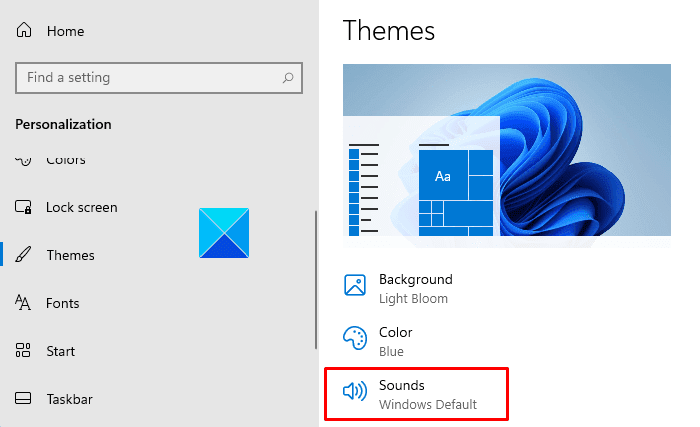
소리(Sounds) 옵션을 클릭 하여 속성(Properties) 창을 엽니다.

소리(Sounds) 탭 에 기본적으로 활성화되어 있는 Windows 시작 소리 재생 (Play Windows Startup sound ) 확인란이 표시 됩니다.
따라서 장치에서 시작 소리(Startup Sound) 를 비활성화 하려면 해당 상자를 선택 취소하고 변경 사항을 저장하기만 하면 됩니다.
동일한 옵션을 다시 클릭하여 활성화할 수 있습니다.
이렇게 하면 Windows 11 컴퓨터 시스템 에서 시작 소리 를 활성화 및 비활성화할 수 있습니다.(Startup Sound)
그게 다야 도움이 되기를 바랍니다.(That’s it. Hope it helps.)
관련: (Related:) Windows 11에서 스냅 레이아웃을 활성화 또는 비활성화하는 방법(How to enable or disable Snap Layouts on Windows 11) .
Related posts
Windows 11 시작 소리를 변경하거나 비활성화하는 방법
Recording Devices을 모두 활성화하고 Windows 11에서 비활성화 된 장치를 표시하십시오
Windows 11에서 이전 Sound 설정 패널을 여는 방법
Windows 11에서 높은 Contrast Warning Message, Sound를 활성화 또는 비활성화합니다
Windows 11 핫스팟을 만들려면
Windows에서 Hyper-V를 사용하여 Windows 11를 설치하는 방법
Linux Linux에 Windows Subsystem을 설치하는 방법
Windows 11에서 Taskbar Icons에서 Badges을 숨기는 방법
Windows 11에서 Insider Channel을 전환하는 방법
사용하거나 사용 Windows 11에 비활성화 Snap Layouts하는 방법
Windows 11에서 Wi-Fi를 활성화 또는 비활성화하려면 어떻게해야합니까?
Windows 10 시작 소리를 변경하는 방법
Windows 11 볼륨 믹서: 알아야 할 모든 것! -
Windows 11 Release Date, Price, Hardware Requirements
Windows 11 Insider Preview Build을 얻는 방법 지금
Start Menu에서 가장 많이 사용되는 앱을 표시하거나 숨기는 방법 Windows 11
이 PC는 Windows 11을 실행할 수 없습니다 - 수정하십시오!
Windows 11에서 Taskbar size을 변경하는 방법
Business and Enterprise 용 Windows 11 - New 특징
Dynamic Refresh Rate feature는 Windows 11에서 어떻게 작동합니까?
